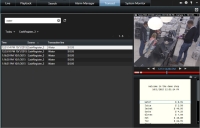Arbejdsområder i XProtect Smart Client
XProtect Smart Client har et sæt dedikerede faner, hvorfra du kan udføre dine daglige overvågningsopgaver. Nogle af disse faner findes som standard, andre kræver XProtect-tillægsprodukter.
Endelig kan visse faner være særligt tilpasset gennem MIP SDK![]() En forkortelse for "Milestone Integration Platform software development kit". og specifikke for dit XProtect VMS-system. Funktionalitet, som er afhængig af MIP SDK er ikke dokumenteret i den aktuelle manual.
En forkortelse for "Milestone Integration Platform software development kit". og specifikke for dit XProtect VMS-system. Funktionalitet, som er afhængig af MIP SDK er ikke dokumenteret i den aktuelle manual.
Standardfaner (oversigt)
- Fanen Live til visning af live video. Se også Live-fanen (forklaret)
- Fanen Afspilning til visning af optaget video. Se også Fanebladet Afspilning (forklaret)
- Fanen Søg til avancerede søgninger efter video og metadata. Se også Fanen Søg (forklaret)
- Fanen Alarmstyring til efterforskning og styring af alarmer. Se også Fanen Alarmstyring (forklaret)
- Fanen Systemoversigt til visning af systemoplysninger. Se også Fanen Systemoversigt (forklaret)
Hvis nogle af fanerne ikke er tilgængelige, skyldes det, at du ikke har rettigheder til dem alle.
Faner til tillægsprodukter (oversigt)
- Fanen Adgangskontrol til styring af dit adgangskontrolsystem og tilknyttede kameraer. Se også Adgangskontrol-fanen (forklaret)
- Fanen LPR til identifikation af køretøjer ud fra deres nummerplader og efterforskning af LPR-relaterede hændelser. Se også Fanen LPR (forklaret)
- Fanen Transact til overvågning og efterforskning af transaktionsdata kombineret med de tilknyttede videostreams. Se også Fanen Transact (forklaret)
Disse faner er kun synlige, hvis du har anskaffet licenser til:
- XProtect Transact
- XProtect LPR
- XProtect Access
Alle faner (detaljeret)
Live-fanen (forklaret)
På fanen Live kan du se live videofeeds og arbejde med lyd, karruseller![]() En særlig position til visning af video fra flere kameraer, den ene efter den anden i visning i XProtect Smart Client., hotspots
En særlig position til visning af video fra flere kameraer, den ene efter den anden i visning i XProtect Smart Client., hotspots![]() En særlig position i en i XProtect Smart Client-visning til visning af billeder i forstørrelse eller i høj billedkvalitet., Matrix
En særlig position i en i XProtect Smart Client-visning til visning af billeder i forstørrelse eller i høj billedkvalitet., Matrix![]() Et produkt integreret i visse overvågningssystemer, som gør det muligt at styre live kamera-visninger på fjerncomputere til deling af video. Computere hvorpå du kan se Matrix-udløst video kaldes Matrix-modtagere., smart kort
Et produkt integreret i visse overvågningssystemer, som gør det muligt at styre live kamera-visninger på fjerncomputere til deling af video. Computere hvorpå du kan se Matrix-udløst video kaldes Matrix-modtagere., smart kort![]() En kort-funktionalitet, der bruger geografisk information til at visualisere enheder (for eksempel kameraer og mikrofoner), strukturer og topografiske elementer i et overvågningssystem i en geografisk nøjagtig og virkelighedstro visualisering. Kort der bruger elementer af denne funktionalitet kaldes smart kort., pan-tilt-zoom (PTZ)-styring, digital zoom, uafhængig afspilning med mere.
En kort-funktionalitet, der bruger geografisk information til at visualisere enheder (for eksempel kameraer og mikrofoner), strukturer og topografiske elementer i et overvågningssystem i en geografisk nøjagtig og virkelighedstro visualisering. Kort der bruger elementer af denne funktionalitet kaldes smart kort., pan-tilt-zoom (PTZ)-styring, digital zoom, uafhængig afspilning med mere.
Her kan du også gå i opsætningstilstand, hvor du kan indstille visninger til dine kameraer og andre typer af indhold.
Fanebladet Afspilning (forklaret)
På fanen Afspilning kan du efterforske optaget video ved at afspille den, starte søgninger fra kameraer eller visninger og så dokumentere, hvad du har fundet, ved at eksportere bevismaterialet. For at beskytte bevismaterialet mod at blive slettet fra databasen kan du også føje bevislåse til optaget video.
Tidslinjen giver dig avancerede funktioner til at gennemse optaget video og springe til et bestemt tidpunkt på en bestemt dag.
Du kan også:
- Du kan lytte til lyd, når du er forbundet med bestemte Milestone-overvågningssystemer
- Hvis din XProtect VMS understøtter smart kort
 En kort-funktionalitet, der bruger geografisk information til at visualisere enheder (for eksempel kameraer og mikrofoner), strukturer og topografiske elementer i et overvågningssystem i en geografisk nøjagtig og virkelighedstro visualisering. Kort der bruger elementer af denne funktionalitet kaldes smart kort., kan du få adgang til kameraerne i dit system i en geografisk grænseflade, som er let at navigere i
En kort-funktionalitet, der bruger geografisk information til at visualisere enheder (for eksempel kameraer og mikrofoner), strukturer og topografiske elementer i et overvågningssystem i en geografisk nøjagtig og virkelighedstro visualisering. Kort der bruger elementer af denne funktionalitet kaldes smart kort., kan du få adgang til kameraerne i dit system i en geografisk grænseflade, som er let at navigere i - Brug hotspots
 En særlig position i en i XProtect Smart Client-visning til visning af billeder i forstørrelse eller i høj billedkvalitet., digital zoom eller karruseller
En særlig position i en i XProtect Smart Client-visning til visning af billeder i forstørrelse eller i høj billedkvalitet., digital zoom eller karruseller En særlig position til visning af video fra flere kameraer, den ene efter den anden i visning i XProtect Smart Client., naviger i fiskeøjeobjektiv
En særlig position til visning af video fra flere kameraer, den ene efter den anden i visning i XProtect Smart Client., naviger i fiskeøjeobjektiv Et objektiv, der gør det muligt at optage og se 360° panoramabilleder.-billeder, udskriv billeder, osv.
Et objektiv, der gør det muligt at optage og se 360° panoramabilleder.-billeder, udskriv billeder, osv.
Fanen Søg (forklaret)
På fanen Søg du kan søge på tværs af forskellige typer af data tilgængelig i dit VMS![]() Hændelse der er defineret på overvågningssystemet til at udløse en alarm i XProtect Smart Client. Hvis din organisation bruger funktionen, vises udløste alarmer i visninger, der indeholder alarmlister eller kort.-system. Dette omfatter:
Hændelse der er defineret på overvågningssystemet til at udløse en alarm i XProtect Smart Client. Hvis din organisation bruger funktionen, vises udløste alarmer i visninger, der indeholder alarmlister eller kort.-system. Dette omfatter:
- Videooptagelser i almindelighed
- Optagelser med bevægelse
- Optagelser med bevægelse i udvalgte områder
- Bogmærker
- Personer
- Køretøjer
- Videooptagelser med alarmer
- Videooptagelser med hændelser
For hver søgekategori kan du anvende filtre til at forfine din søgning.
Fra søgeresultaterne er flere handlinger tilgængelige. For yderligere oplysninger, se Handlinger, der er tilgængelige fra søgeresultater (oversigt).
Fanen Alarmstyring (forklaret)
På fanen Alarmstyring kan du se og reagere på begivenheder eller tekniske problemer, som har udløst en alarm. Fanen viser en alarmliste, en forhåndsvisning af alarmer og et smart kort, hvis et sådant er tilgængeligt.
Fanen Systemoversigt (forklaret)
På fanen Systemoversigt får du et visuelt overblik over den aktuelle tilstand for dit systems servere, kameraer og andre enheder, samt computeren, der kører XProtect Smart Client.
Som standard repræsenterer fliserne Optagelsesservere, Alle servere, Failover-servere og Alle kameraer. Din systemadministrator angiver hvilke fliser og tærskelværdier for hver tilstand.
Her er en beskrivelse af de anvendte farver:
- Grøn: Normal tilstand. Alt kører normalt
- Gul: Advarsel-tilstand. Mindst én af overvågningsparametrene er over den definerede værdi for Normal tilstand
- Rød: Kritisk tilstand. Mindst én af overvågningsparametrene er over den definerede værdi for Normal- eller Advarsels-tilstand
Hvis et felt skifter farver, og du ønsker at identificere, hvilken server eller parameter der har forårsaget skiftet, så skal du klikke på feltet. Dette åbner en oversigt nederst på skærmen. Klik på knappen Detaljer for at få information om, hvorfor status har ændret sig.
Hvis et felt viser et advarselstegn, så fungerer dataindsamlingen muligvis ikke for en af de overvågede servere eller kameraer. Hvis du placerer musen over feltet, så vil systemet vise dig, hvornår det sidst indsamlede data for det relevante felt.
Adgangskontrol-fanen (forklaret)
På fanen Adgangskontrol kan du efterforske adgangskontrolhændelser med søgning og filtrering og se de tilhørende videooptagelser og adgangskontroldata. Du kan også overvåge dørtilstande, undersøge kortholdere og oprette rapporter.
Du kan trække fanen Adgangskontrol til dens eget separate flydende vindue, mens du beholder hovedvinduet i baggrunden for at se flere visninger samtidigt. Du kan også sortere kolonner og trække kolonnerne til forskellige positioner.
Du kan søge efter, filtrere, sortere og se data relateret til:
- Hændelser: Logfører hændelser med tidsstempel, hændelsestype, den tilknyttede dør eller adgangskontrolenhed og kortholderens navn, hvis informationerne er tilgængelige. Hvis dit XProtect VMS-system integrerer med flere adgangskontrolsystemer, så vil listen vise, hvilket adgangskontrolsystem hændelsen blev udløst fra
- Døre: Lister døre, adgangspunkter og andre adgangskontrolenheder i hvert adgangskontrolsystem, og deres aktuelle tilstand
- Kortholdere: Lister kortholderne i hvert adgangskontrolsystem og oplysningerne om dem
Afhængigt af dit adgangskontrolsystem, kan du være i stand til at oprette forbindelse til applikationer til adgangskontrolsystemet via knappen Administration af adgangskontrol øverst til højre, for eksempel for at angive adgangsrettigheder eller administrere kortholdere.
Fanen LPR (forklaret)
På fanen LPR kan du efterforske LPR![]() Nogen gange også kaldt LPR som er en forkortelse af "license plate recognition".-hændelser fra alle dine LPR-kameraer og se de tilhørende videooptagelser og nummerpladegenkendelsesdata. Hold matchlister opdaterede og opret rapporter.
Nogen gange også kaldt LPR som er en forkortelse af "license plate recognition".-hændelser fra alle dine LPR-kameraer og se de tilhørende videooptagelser og nummerpladegenkendelsesdata. Hold matchlister opdaterede og opret rapporter.
Fanen indeholder en LPR-hændelsesliste og en LPR-kameraforhåndsvisning til video, som er forbundet med individuelle LPR-hændelser. Under forhåndsvisningen vises information om nummerpladen sammen med oplysninger fra den match-liste for nummerplader, som den er forbundet med.
Du kan filtrere hændelseslisten i forhold til tidsrum, landemodul, LPR-kamera eller nummerplade-match-liste. Brug feltet Søg til at søge efter en bestemt nummerplade. Som standard viser denne liste LPR-hændelser fra den sidste time.
Du kan specificere og eksportere en rapport om relevante hændelser som PDF.
Du kan lave opdateringer til de eksisterende match-lister ved at bruge funktionen Match-liste for nummerplader.
Fanen Transact (forklaret)
På fanen Transact kan du efterforske transaktioner ved hjælp af søgning og filtrering, og se kvitteringer og videooptagelser i en samlet visning.
Der er et søgefelt og to filtreringsmuligheder:
- Søgefelt: angiv dine søgeord her for at udføre en fritekstsøgning. Søgningen finder transaktionslinjer, der indeholder dine søgeord og skelner ikke mellem store og små bogstaver. I kvitteringen fremhæves transaktionslinjer, der matcher søgningen
- Tidsinterval: brug denne filtrering til at angive et tidsinterval, for eksempel Sidste 7 dage. Du kan også definere et interval efter dig eget ønske. Som standard er filteret indstillet til I dag
- Kilde: brug denne filtrering til at vælge de transaktionskilder, du vil se transaktioner for. Som standard er filteret indstillet til Alle